AeroRainbow 4.1 je izšel, lahko spremeni barvo opravilne vrstice v sistemu Windows 10
Danes z veseljem izdam novo različico 4.1 moje aplikacije AeroRainbow. Ta različica lahko spremeni barvo opravilne vrstice v sistemu Windows 10.
Oglas
AeroRainbow je programska oprema, ki lahko spremeni barvo oken Aero glede na barvo ozadja namizja ali po vnaprej določenem seznamu barv. Barve lahko tudi naključno razporedi. Sprva je bil zasnovan za Windows 7, da bi vašemu namizju dodal bolj prilagojen pridih.
Od različice 4.1 lahko aplikacija spremeni barvo opravilne vrstice skupaj z barvo okenskega okvirja. Če želite obdržati temno opravilno vrstico, lahko v nastavitvah aplikacije počistite to možnost:
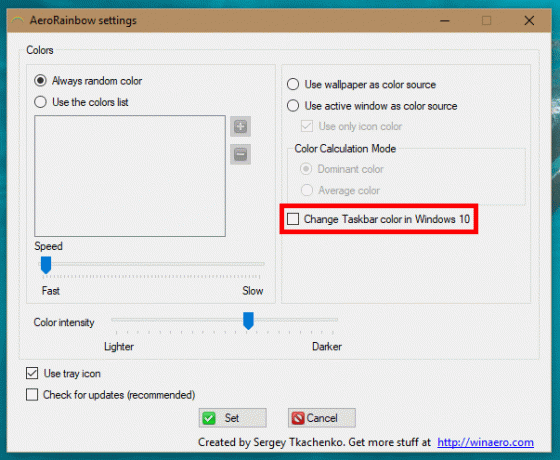
Te druge možnosti lahko uporabite za konfiguracijo aplikacije.
- Vedno naključna barva pove AeroRainbow, naj ustvari in uporabi naključno barvo za Aero Glass.
- Uporabite možnost seznama barv vam omogoča, da na seznam dodate svoje najljubše barve. AeroRainbow jih bo uporabil za Aero Glass.
- Hitrost - prilagodi hitrost spreminjanja barve v načinih "Vedno naključna barva" in "Uporabi seznam barv". Leva vrednost pomeni najhitrejši način.
- Uporabite ozadje kot način vira barve pove AeroRainbow, naj uporabi ozadje kot barvni vir za Aero Glass. Okna bodo obarvana blizu barve ozadja.
- Uporabite aktivno okno kot barvni vir - okna bodo obarvana blizu barve trenutno aktivnega okna.
- Uporabite samo barvo ikon - uporabite ikono aktivnega okna kot barvni vir za Aero namesto samega okna.
- Način izračuna barv določite, katero barvo ozadja, aktivnega okna ali ikone aktivnega okna morate uporabiti kot barvo Aero. Lahko je prevladujoča barva v barvnem viru ali povprečna barva.
Uporabi ikono v pladnju: Ko je ikona v pladnju onemogočena, bo AeroRainbow neviden, npr. med izvajanjem ne bo prikazan noben uporabniški vmesnik. V tem primeru lahko uporabnik upravlja aplikacijo s svojimi argumenti ukazne vrstice.
aerorainbow /blizu - zapre trenutno delujoči primerek Aerorainbow. Uporabno, če ste v nastavitvah onemogočili ikono pladnja.
aerorainbow / konfigur - odpre okno z nastavitvami. Uporabno tudi brez ikone v pladnju.
Če je vidna ikona v pladnju, ima priročen kontekstni meni.
Z levim klikom na ikono pladnja prikažete trenutne in naslednje barve.

Barvo "Naprej" je mogoče klikniti in bo spremenjena v skladu s pravili spremembe barve (glej opis spodaj).
Nekaj primerov, kako deluje (uporabljam barvni način ikone aktivnega okna):
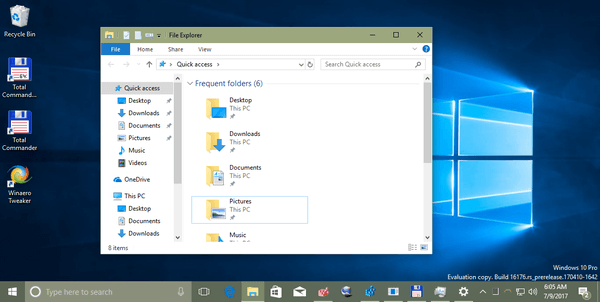
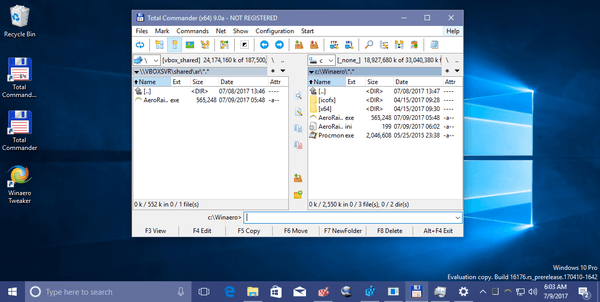
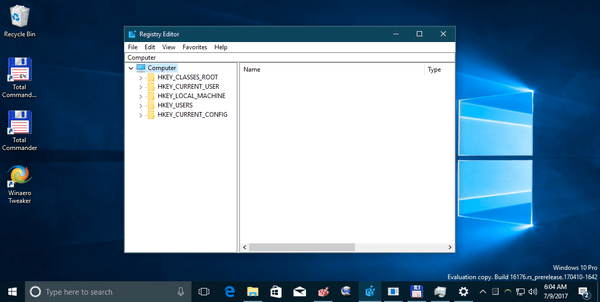
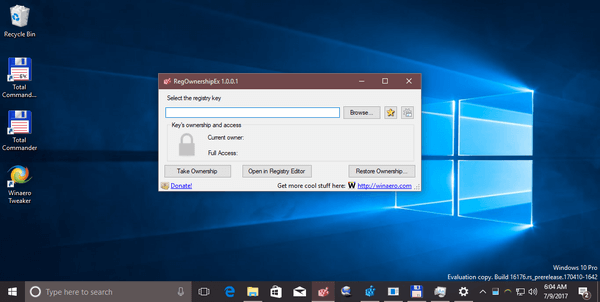 AeroRainbow je prenosna aplikacija. Ne zahteva namestitve.
AeroRainbow je prenosna aplikacija. Ne zahteva namestitve.
Povezave:
- Prenesite AeroRainbow
- Celoten dnevnik sprememb
